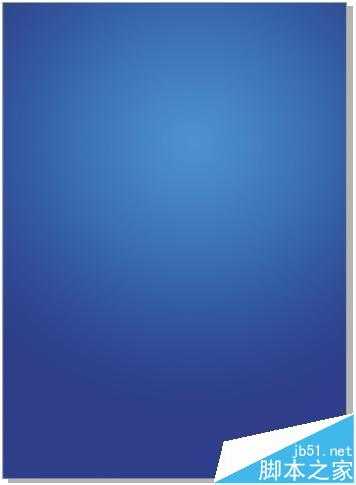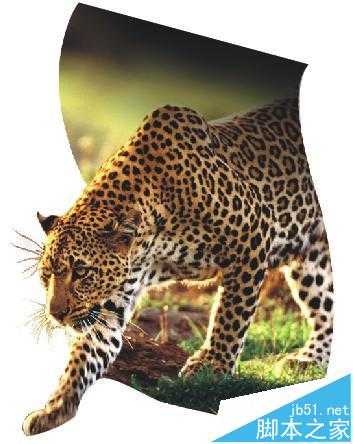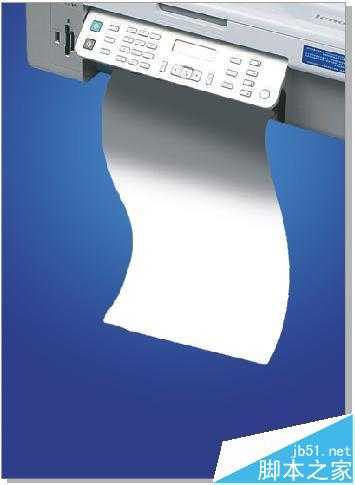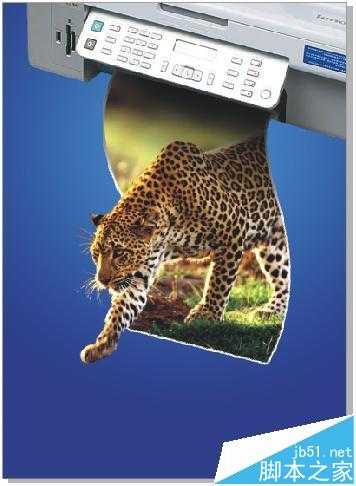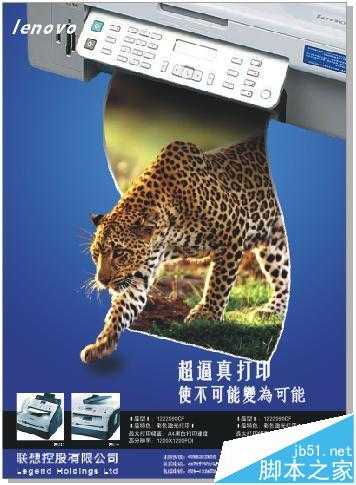杰网资源 Design By www.escxy.com
本篇教程用CorelDRAW X7制作立体画面打印机广告,从画面中走出的动物运用了视觉错位的表现形式,形象的再现了冲出画面的立体效果。小编认为手法和创意还是很不错的,所以在这里推荐一下和喜欢CDR的小伙伴一起分享学习了。
素材图片准备如下:
1、新建文件(Ctrl+N)设置画布宽高为210*297,设置蓝色渐变背景,如图。
2、使用“贝塞尔曲线”勾出打印纸的轮廓,节点的细节和结构的调整很是重要的,另外制作出纸张的透视、比例关系,控制好每一处并保持统一。执行“对象→图框精确剪裁→放置在容器中”如图所示。
3、现在把打印机素材放在合适的位置,并按照上面的笔触勾勒出一张带有弧度纸的造型,作为打印的白边;然后在纸张和打印机中间的图层加上阴影效果,如图所示。
4、把步骤2中的图片放在阴影层的后面一层并和步骤3中的纸张对齐,如图所示。
5、豹子爪子着地部分添加细小阴影,这是细节的处理,会让画面更显真实,如图。
6、所有图层调整好之后,进行最后的细化工作。使用文字工具添加画面所需文字,再稍加装饰即可,最终效果如图所示。
相关推荐:
coreldraw怎么裁切图片?cdr裁切位图的详细教程
CDR怎么抠图?使用cdr将图片背景图去掉的详细教程
cdr怎么随心所欲的剪裁形状?cdr图框精确剪裁的实例教程
标签:
cdr,cdrX7
杰网资源 Design By www.escxy.com
广告合作:本站广告合作请联系QQ:858582 申请时备注:广告合作(否则不回)
免责声明:本站文章均来自网站采集或用户投稿,网站不提供任何软件下载或自行开发的软件! 如有用户或公司发现本站内容信息存在侵权行为,请邮件告知! 858582#qq.com
免责声明:本站文章均来自网站采集或用户投稿,网站不提供任何软件下载或自行开发的软件! 如有用户或公司发现本站内容信息存在侵权行为,请邮件告知! 858582#qq.com
杰网资源 Design By www.escxy.com
暂无评论...